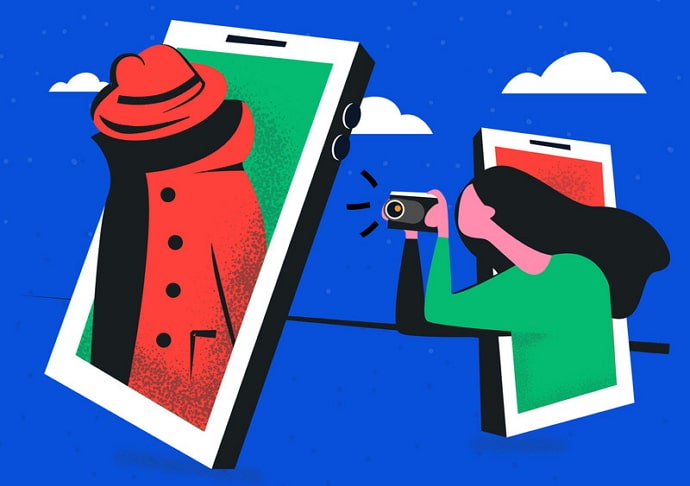
Kuvakaappausta ei voi ottaa suojauskäytännön vuoksi: Siitä lähtien, kun älypuhelimet alkoivat tarjota kuvakaappausominaisuutta, ihmisten on tullut melko helpommaksi ottaa kuva lähes kaikesta näytöllä yhdellä painikkeen painalluksella. Ominaisuus on varsin hyödyllinen Android-, iOS- ja macOS -käyttäjille. Se antaa meille myös mahdollisuuden kaapata ruudulla näkyvän sisällön digitaalinen kuva.
Loppujen lopuksi kaikissa sovelluksissa ei ole ominaisuutta, jonka avulla voit tallentaa kuvan galleriaasi. Silloin kuvakaappaus helpottaa sinua. Mutta entä jos et pysty ottamaan kuvakaappausta? Milloin se tapahtuu? Ja mikä on paras tapa ratkaista ongelma? Otetaan selvää:
Useimmiten ihmisillä on kaksi suurta ongelmaa kuvakaappausten ottamisessa. Yksi ”ei voi ottaa kuvakaappausta rajoitetun tallennustilan vuoksi”. Toiseksi, ”ei voi ottaa kuvakaappausta turvallisuuskäytännön vuoksi”. Tallennusongelman ratkaisemiseksi ihmiset käynnistävät puhelimen uudelleen tai siirtävät tiettyjä tiedostoja ja kansioita pilveen tai muuhun tallennustilaan. Tallennusongelma voidaan ratkaista helposti poistamalla muutamia tiedostoja laitteestasi, jotta sinulla on tarpeeksi tilaa kuvakaappauksen ottamiseen.
Mutta entä jos saat virheilmoituksen, jossa sanotaan ”ei voi ottaa kuvakaappausta suojauskäytännön vuoksi”? Tästä on tullut nykyään melko yleinen ongelma. On tärkeää ymmärtää, mikä estää sinua ottamasta kuvakaappauksia. Myöhemmin voimme siirtyä asioihin, jotka voitaisiin tehdä tällaisen ongelman välttämiseksi. Ymmärretään ensin syyt.
Chrome -selain
Ensinnäkin sinun on poistettava incognito -tila käytöstä Chrome -selaimessasi, jos se ei ole jo poistettu käytöstä. Varmista ennen kuvakaappauksen ottamista, että et ole incognito -tilassa. Virheilmoitus saattaa näkyä, kun yrität kaapata kuvakaappauksen Snapchatissa ja Facebookissa. Facebookin osalta voit ratkaista virheen seuraavasti:
Siirry asetuksiin, muihin sovelluksiin, sovellusten lukitukseen, käyttöoikeuksiin ja ota sitten käyttöön tallennustilan käyttöoikeuden vaihtopainike. Näiden vaiheiden avulla voit kaapata näytön kuvakaappauksen.
Sovelluskäytäntö
Joissakin sovelluksissa on joukko ainutlaatuisia ominaisuuksia, jotka on erityisesti suunniteltu suojaamaan luottamukselliset tietosi ja käyttäjän henkilökohtaiset tiedot. Näissä sovelluksissa on tiettyjä käytäntöjä, jotka eivät salli käyttäjän ottaa kuvakaappausta. Useimmiten nämä ovat pankki- ja taloussovelluksia, joissa on sisäänrakennetut työkalut, jotka on suunniteltu estämään kuvakaappauksia. Näin sovellus estää tunkeutujaa pääsemästä näyttöön.
Puhelinasetukset
Ehkä puhelimen asetuksissa on ongelma, joka saattaa estää sinua ottamasta näytön kuvakaappausta. Jos näin on, sinun on muutettava asetuksia ongelman korjaamiseksi.
Kuinka korjata ”Kuvakaappaus ei onnistu tietoturvapolitiikan vuoksi”
1. Jos kuvakaappauspalvelu on estetty erittäin turvallisten sovellusten, kuten PayPalin, Bankin ja muiden, takia, ota kuva kolmannen osapuolen sovelluksilla. Joskus kuvakaappaustoimintoa rajoitetaan palvelimen päästä, mikä tarkoittaa, että yritys on estänyt sinua ottamasta kuvakaappausta.
2. Poista sovellus, joka saattaa estää puhelimen kuvakaappausominaisuuden. Jos olet asentanut mobiilisovelluksen äskettäin tai puhelimessasi on sovellus, joka rajoittaa kuvakaappauksen ottamista.
3. Ongelma voi ilmetä myös, jos puhelimen kuvakaappausvaihtoehto on poistettu käytöstä. Siirry asetuksiin ja ota käyttöön ”kuvakaappaus” -painike.
4. Kuten aiemmin mainittiin, et voi ottaa kuvakaappausta, kun selaimesi on incognito -tilassa. Sinun on vaihdettava normaalitilaan, jotta voit ottaa näytön kuvakaappauksen.
Nämä olivat muutamia vaiheita, jotka voivat auttaa korjaamaan virheen. Huomaa kuitenkin, että mikään vaiva ei auta, jos yrität kaapata kuvakaappauksen jostakin suojausrajoituksista.